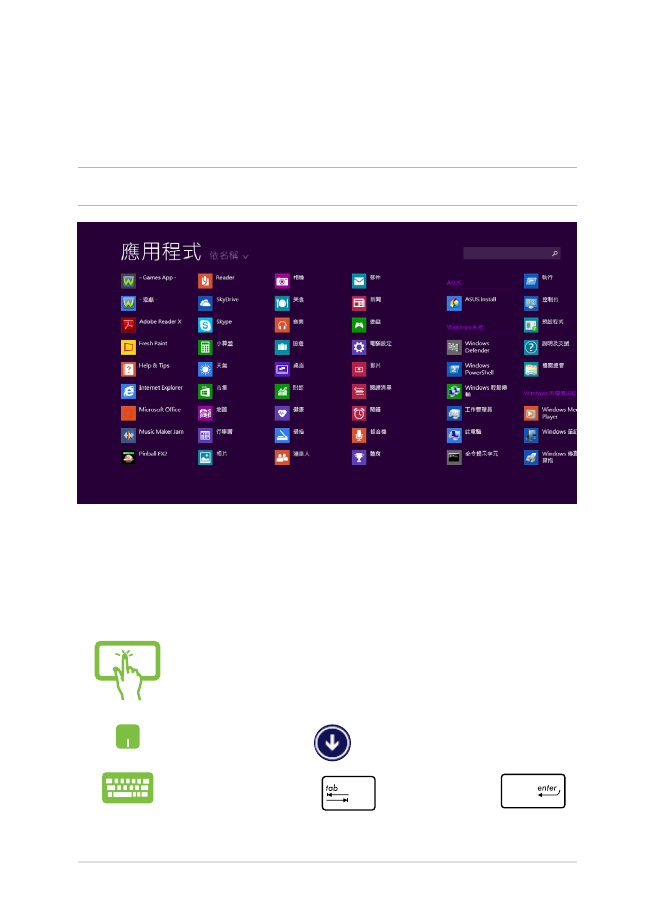
存取所有應用程式
除了已經釘選在開始畫面的應用程式之外,您也可以在所有應
用程式的畫面中開啟其他應用程式。
執行所有應用程式畫面
您可以使用筆記型電腦的觸控螢幕
*
、觸控板或鍵盤以開啟所
有應用程式畫面。
從頂端或底部向下或向上滑動以開啟
所有應用程
式
選單。
在開始畫面按下
按鈕。
在開始畫面按下
鍵,然後按下
鍵。
說明:螢幕實際顯示畫面視機型而定。以下圖示僅供參考。
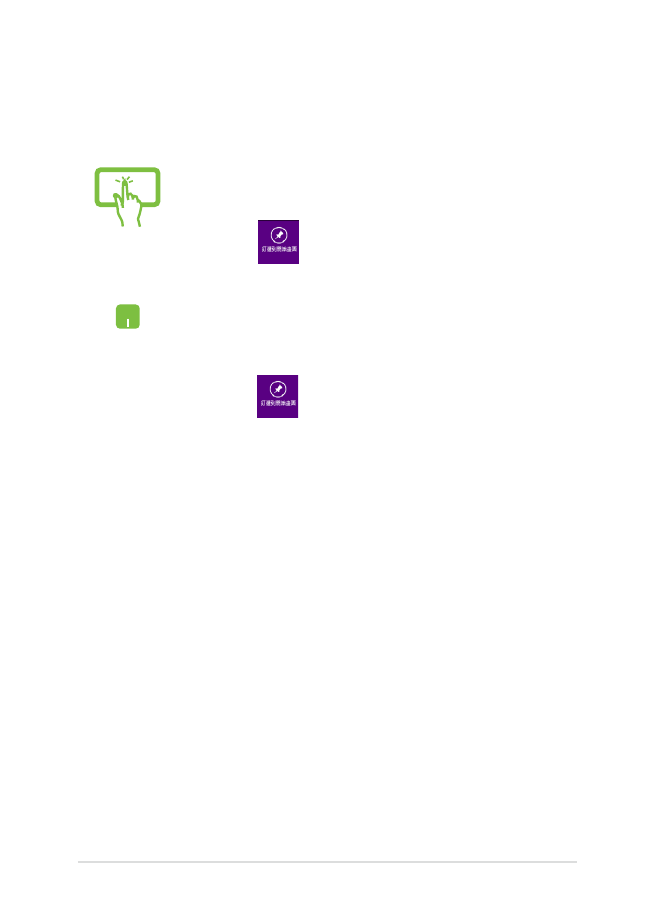
56
筆記型電腦使用手冊
在開始畫面釘入更多應用程式
您可以使用觸控螢幕與觸控板在開始畫面釘入更多應用程式。
1. 輕觸並按住應用程式動態磚約 1 秒,然後放開
以執行
個人化 工作列。
2. 輕觸
圖示以將所選應用程式釘至開始畫
面。
1. 將滑鼠游標移至您想要釘至開始畫面的應用程
式上。
2. 在該應用程式上按下右鍵以開啟其設定。
3. 輕觸
圖示。
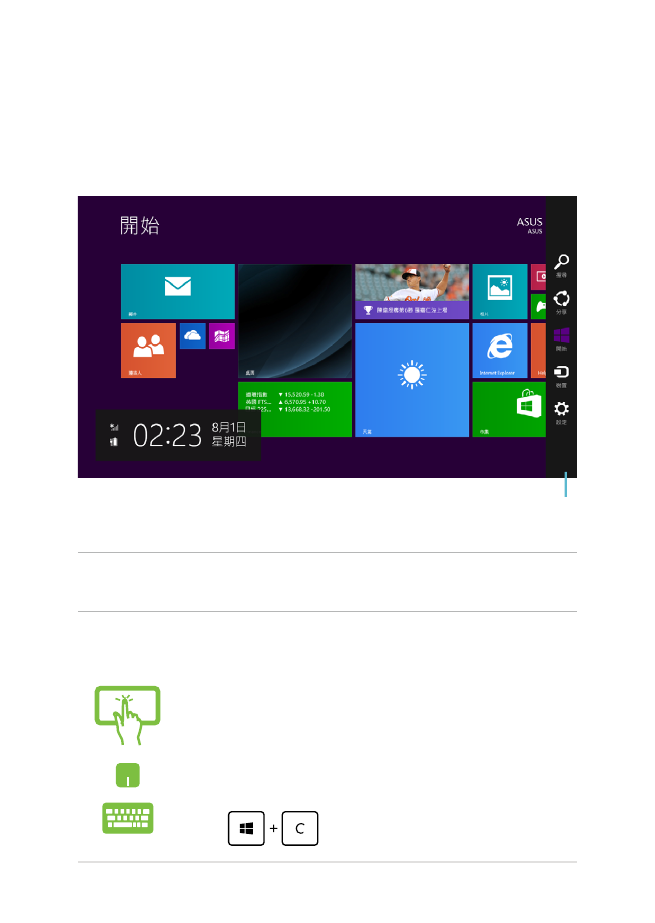
57
筆記型電腦使用手冊
常用工具列(
Charms bar)
常用工具列(
Charms bar)是固定並隱藏在螢幕右側的工具
列。它包含幾個可讓您分享程式以及提供快速存取筆記型電腦個
人化設定的工具。
常用工具列
執行常用工具列(
Charms bar)
說明: